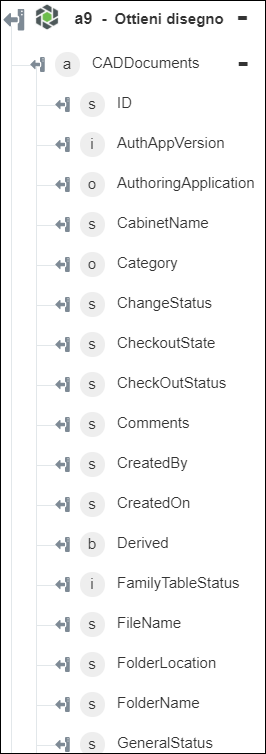Ottieni disegno
Utilizzare l'azione Ottieni disegno per recuperare i contenuti della rappresentazione di una parte o un documento CAD dal server Windchill.
|
|
Questa azione non riesce con una connessione SSL bidirezionale Windchill se si tenta di recuperare il contenuto in formato File o Stream. Si tratta di un problema di Windchill, che verrà risolto nella prossima release.
|
Per utilizzare l'azione Ottieni disegno nel workflow, attenersi alla procedura descritta di seguito.
1. Trascinare l'azione Ottieni disegno presente in Windchill nell'area di lavoro, posizionare il puntatore del mouse sull'azione, quindi fare clic su  oppure fare doppio clic sull'azione. Viene visualizzata la finestra Ottieni disegno.
oppure fare doppio clic sull'azione. Viene visualizzata la finestra Ottieni disegno.
2. Se necessario, modificare l'Etichetta. Per default, il nome dell'etichetta corrisponde al nome dell'azione.
3. Per aggiungere un tipo di connettore Windchill, fare riferimento a Tipi di connettore Windchill supportati.
Se in precedenza è stato aggiunto un tipo di connettore, selezionare il Tipo di connettore appropriato, quindi il connettore in Nome connettore.
4. Fare clic su TEST per convalidare il connettore.
5. Fare clic su MAPPA CONNETTORE per eseguire l'azione utilizzando un connettore diverso da quello utilizzato per completare i campi di input. Nel campo Connettore runtime immettere un nome valido per il connettore Windchill. Per ulteriori informazioni su MAPPA CONNETTORE, vedere la sezione relativa all'utilizzo di Mappa connettore.
6. Nell'elenco Tipo di entità selezionare un tipo di entità Windchill.
◦ Parte
Se il tipo di file della rappresentazione selezionata non è disponibile nella rappresentazione per l'entità Parte specificata, l'azione Ottieni disegno cerca il tipo di file nella rappresentazione del Documento CAD associato a quella determinata parte.
◦ Documento CAD
7. Nel campo Elenco di identificatori specificare un elenco di identificatori entità separati da virgole nel formato OID di Windchill, ad esempio OR:Type:ID, dove Type è il nome interno del tipo di entità Windchill. Un esempio di identificatore di parte è OR:wt.part.WTPart:646192.
8. Nell'elenco Tipo di filtro contenuto selezionare il formato di file in base al quale si desidera filtrare i risultati:
◦ Qualsiasi - Tutti i file della rappresentazione. Rappresenta il valore di default.
◦ Miniatura 2D - File di miniature 2D della rappresentazione.
◦ Miniatura 3D - File di miniature 3D della rappresentazione.
◦ CGM - File .cgm (Computer Graphics Metafile). Viene comunemente utilizzato nella grafica CAD e per presentazioni.
◦ DXF - File .dxf (Drawing Exchange Format). Formato immagine grafica utilizzato in AutoCAD.
◦ IGES - File .igs (Initial Graphics Exchange Specification). Formato di file neutro per il trasferimento dei dati di disegni 2D e 3D tra sistemi CAD diversi.
◦ JT - File .jt (Jupiter Tesselation). Formato dei dati 3D JT per lo scambio e la visualizzazione dei dati.
◦ PDF - File .pdf. Formato standard per il salvataggio dei documenti.
◦ PLT - File .plt. File plotter basato su vettore che contiene i dettagli di tracciatura di un'applicazione CAD.
◦ PVZ - File .pvz. File per la rappresentazione in Creo View.
◦ STEP - File .stp. File per la memorizzazione dei dati di immagini 3D in un formato ASCII.
◦ STL - File .stl (stereolitografia). Formato di file per la stampa 3D.
◦ VRML - File .wrl. Formato di file di grafica utilizzato da Virtual Reality Modeling Language (VRML). I file VRML vengono utilizzati per le informazioni 3D, principalmente nelle pagine Web.
9. Nell'elenco Formato contenuto selezionare una delle opzioni indicate di seguito.
◦ Solo URL - Recupera l'output nel formato URL. L'output dell'azione contiene gli URL per il contenuto recuperato per il documento.
◦ Stream contenuto - Recupera l'output come stream di dati in un formato binario. Tale contenuto può essere mappato a un'altra azione.
◦ File - Recupera l'output nel formato di file. Per la struttura dettagliata del file ZIP, fare riferimento a Formato dei file di dati scaricati.
10. Fare clic su Mostra campi aggiuntivi per visualizzare altri campi.
◦ In Ottieni annotazioni OData selezionare true per includere le annotazioni OData nell'output. Il valore di default è false.
11. Fare clic su Fine.
Schema di output
L'azione Ottieni disegno fornisce uno schema di output dinamico in base al Tipo di entità selezionato.
Impostare Tipo di entità su Parte:
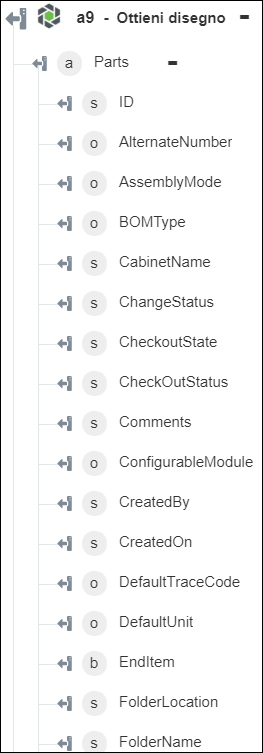
Impostare Tipo di entità su Documento CAD: